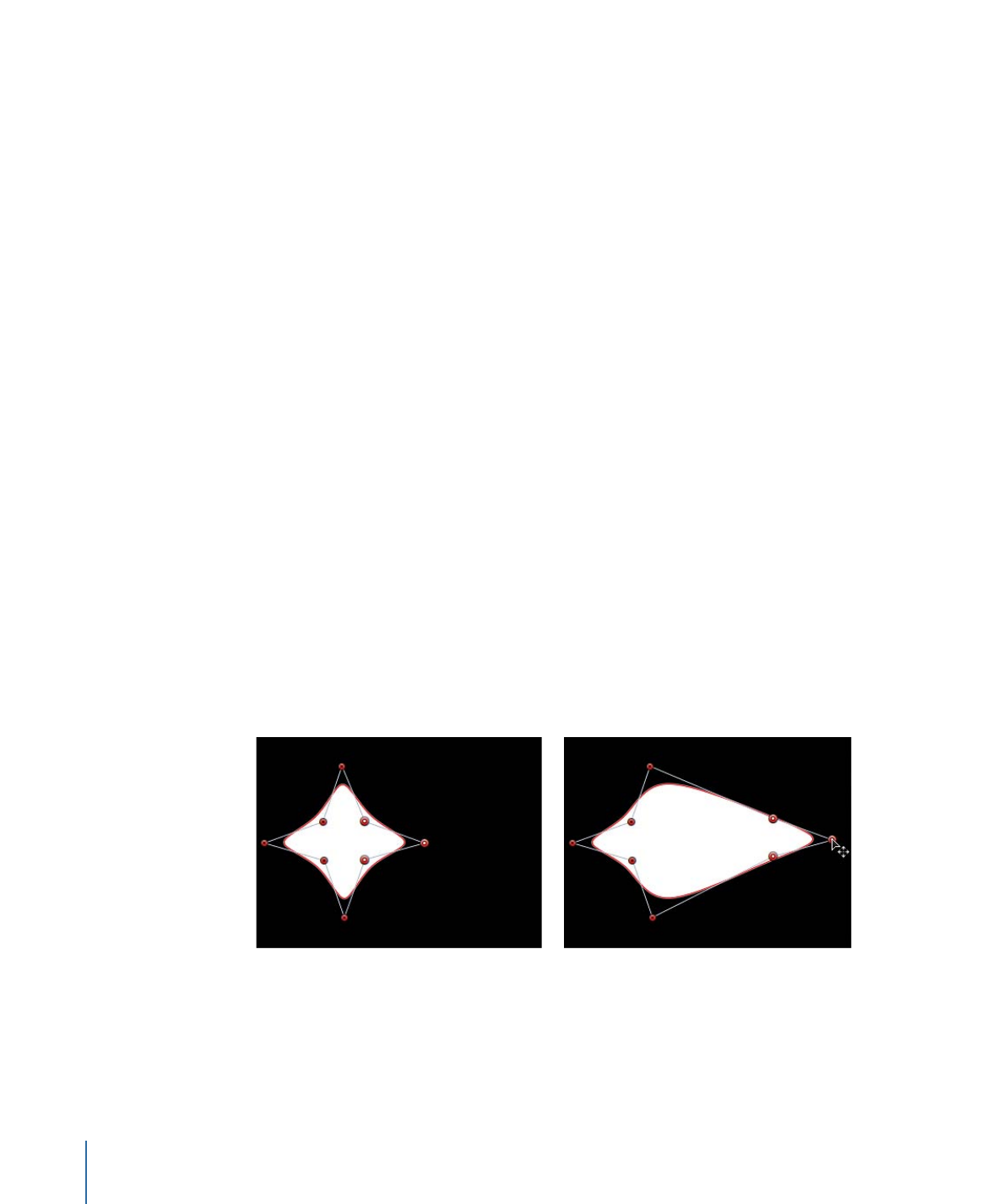
移动控制点以调整形状
由于控制点可定义形状,因此您可以移动控制点来更改形状。请为所有下述过程使
用“编辑点”工具(位于 2D 工具弹出式菜单中)。
提示: 您也可以同时修改不同形状上的多个控制点,方法是同时选择它们。
若要移动控制点
µ
在“画布”中选择形状上的控制点,然后将这些点拖到新位置。
在您拖移所选控制点时,形状的其他部分会拉伸或弯曲以适应更改。
Three shape control points selected
Moving all three points simultaneously
µ
按 Command-左箭头键、Command-右箭头键、Command-上箭头键或 Command-下
箭头键,可将点每次挪动一个像素(或按 Command-Shift 键,每次挪动 10 个像
素)。
1022
第 20 章
使用形状、遮罩和笔画
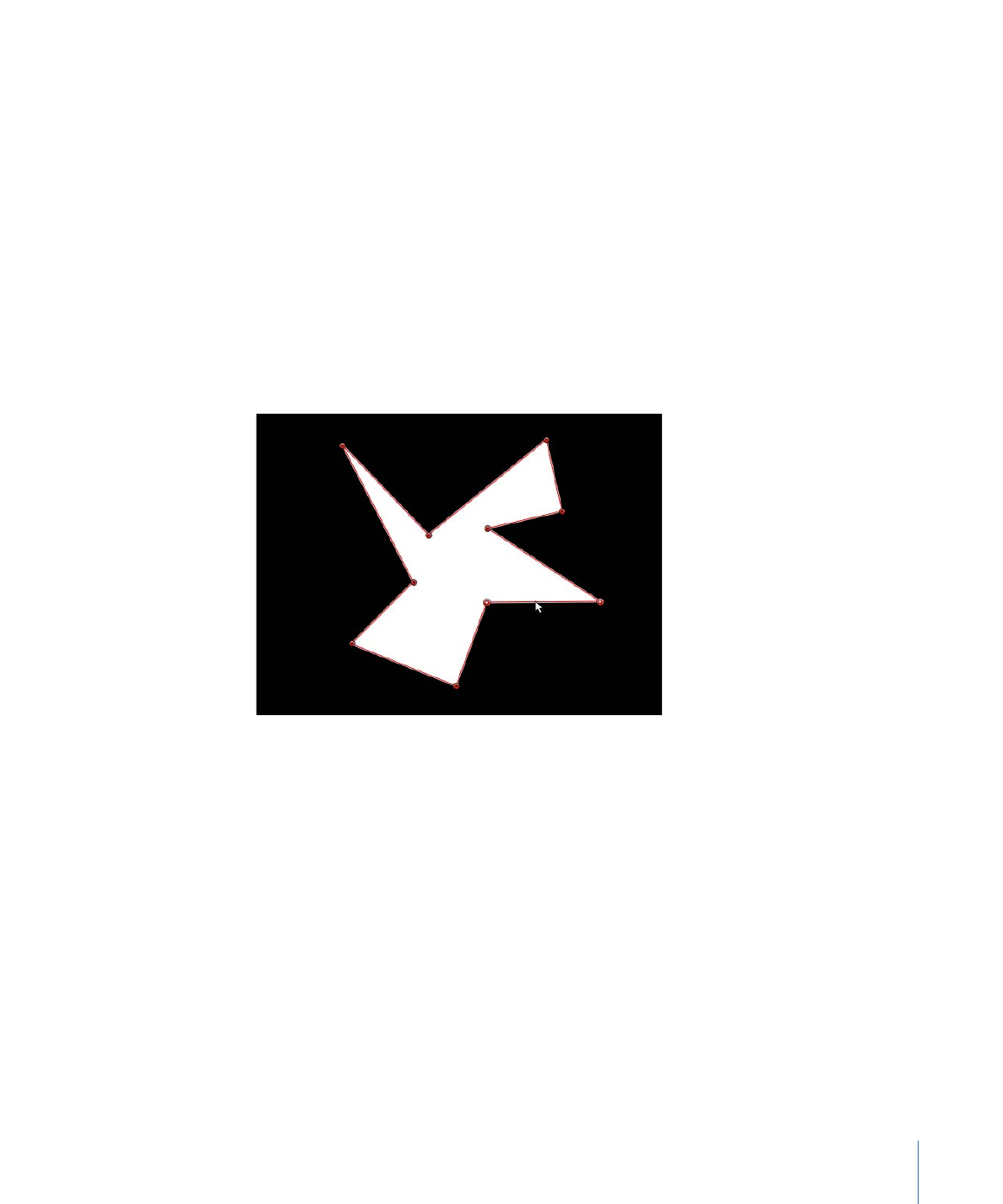
若要限制所选点的移动
1
选择控制点。
2
按 Shift 键并同时横向、纵向或斜向拖移一个所选点。
重要事项:
所选控制点只能移动,您不能对它们进行边角定位。若要旋转或缩放
控制点,您必须使用“变换控制点”命令。请参阅
变换多个控制点
。